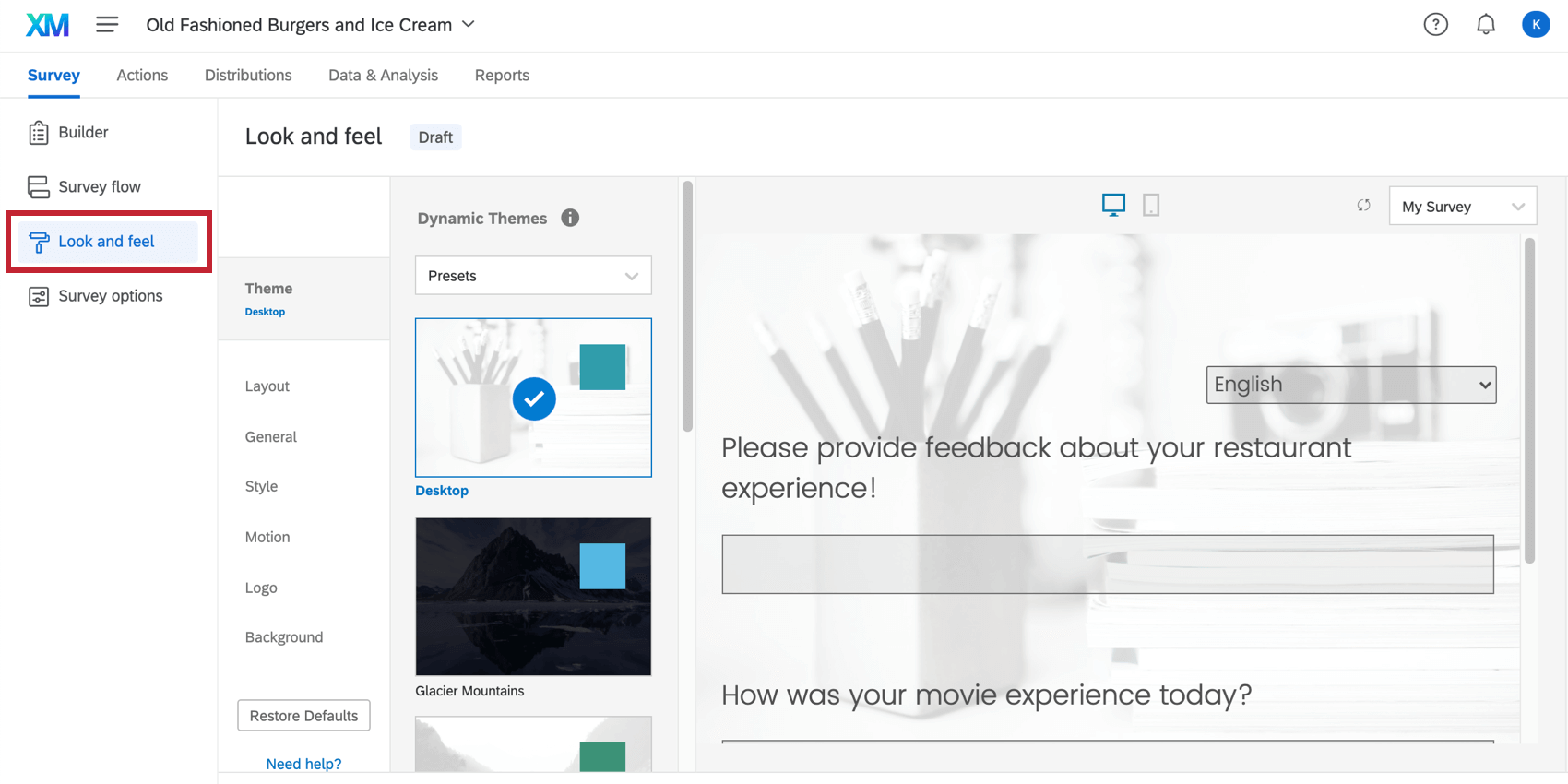Aspetto e tema Panoramica di base
Informazioni sul menu Aspetto e tema
L’aspetto del vostro sondaggio può influire sul suo benessere, perciò vi abbiamo dato molti modi per personalizzare il modo in cui il vostro sondaggio appare ai rispondenti. Sia che utilizziate un tema brand costruito dalla vostra organizzazione, sia che scegliate di personalizzare voi stessi elementi specifici del sondaggio, Qualtrics vi permette di costruire sondaggi visivamente accattivanti come nessun’altra piattaforma.
Per accedere a queste opzioni di personalizzazione, andare al menu Aspetto e tema nella scheda Sondaggio.
Personalizzazione dell’aspetto dei progetti
Utilizzando il menu Aspetto e tema, è possibile personalizzare molti aspetti dell’aspetto del sondaggio. Ecco alcune modifiche comuni che potreste voler apportare, complete di link alle relative pagine di supporto:
- Modificare il tema del sondaggio: Scegliete tra le impostazioni preconfigurate per una tematizzazione del sondaggio semplice e veloce
Consiglio Q: se siete un Brand administrator e volete che i vostri colleghi usino temi brandizzati, potete creare temi per tutta l’organizzazione.
- Brandizzate il vostro sondaggio: Aggiungete un logo dinamico, uno sfondo, un’intestazione e un piè di pagina per rendere il vostro sondaggio immediatamente riconoscibile.
- Modificare il layout del sondaggio: Personalizzate l’aspetto e lo stile dei pulsanti del vostro sondaggio.
- Limitare le domande per pagina: Determinare il numero di domande da inserire in ogni pagina del sondaggio, senza dover aggiungere molte interruzioni di pagina separate.
- Personalizzazione del testo dei pulsanti Avanti e Indietro: Personalizzate il testo dei pulsanti Avanti e Indietro per adattarlo alle esigenze del vostro sondaggio. Questa funzione permette anche di scegliere un messaggio tradotto per il testo del pulsante, consentendo di realizzare sondaggi multilingue.
- Aggiungere una barra di avanzamento: Mostrate ai rispondenti a che punto sono del sondaggio.
- Cambiare i colori: Impostare i colori primari e secondari del sondaggio.
- Cambiare i caratteri: Applicare un carattere e una dimensione all’intero sondaggio.
- Controllo del movimento del sondaggio: Determinare il movimento del sondaggio. È possibile impostare l’animazione di transizione della pagina, attivare l’avanzamento automatico del sondaggio e impostare l’autofocus sulla domanda attualmente selezionata.
- Aggiungere CSS personalizzati: Aggiungete CSS personalizzati al vostro sondaggio per realizzare infiniti temi personalizzati.
Personalizzazione dell’Aspetto e del Tema in diversi Progetti
Il menu Aspetto e tema funziona allo stesso modo in quasi tutti i tipi di progetti in cui si personalizza un sondaggio. Sono inclusi: